腾讯文档在线评论表格的相关操作常常困扰着一些新手朋友,为此,今日小编就带来了腾讯文档在线评论表格的详细教程,不懂的朋友一起来看看吧。
一、创建表格
打开腾讯文档,点击腾讯文档界面左侧的新建按钮。
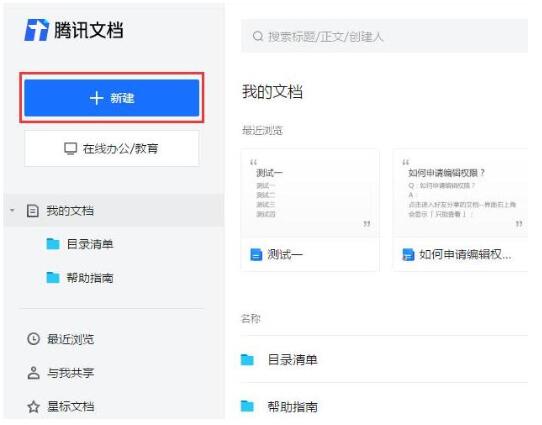
点击腾讯文档界面左侧的新建按钮后,在展开的界面框中选择在线表格选项。
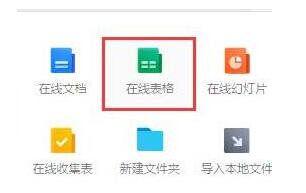
在展开的界面框中选择在线表格选项后,在跳转的模板库选择需要使用的模板,也可以选择空白的。

二、插入评论
进入表格界面中,选中需要设置插入评论的单元格区域。
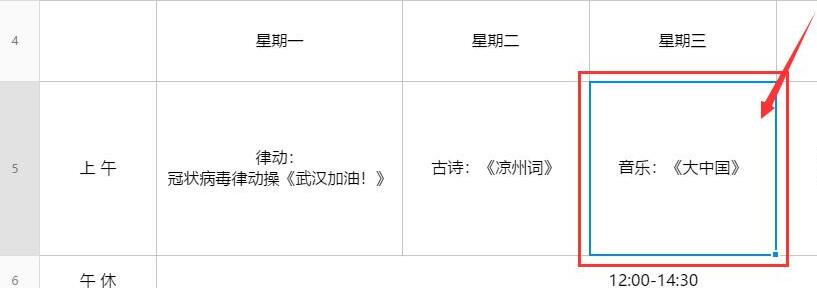
选中需要设置插入评论的单元格区域后,点击工具栏右侧的会话按钮
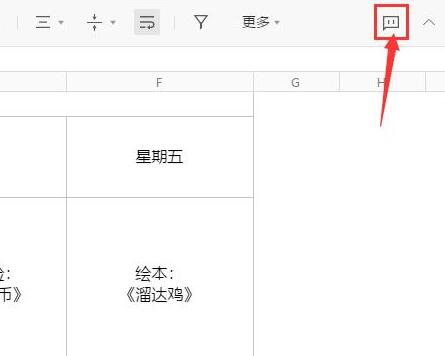
点击工具栏右侧的会话按钮后,在下方输入框内输入想要评论的文字,点击右侧的发送。点击发送想评论的文字后,在会话列表就能看到刚刚插入的评论了。
上面就是小编为大家带来的腾讯文档在线评论表格的详细教程,一起来学习学习吧。相信是可以帮助到一些新用户的。